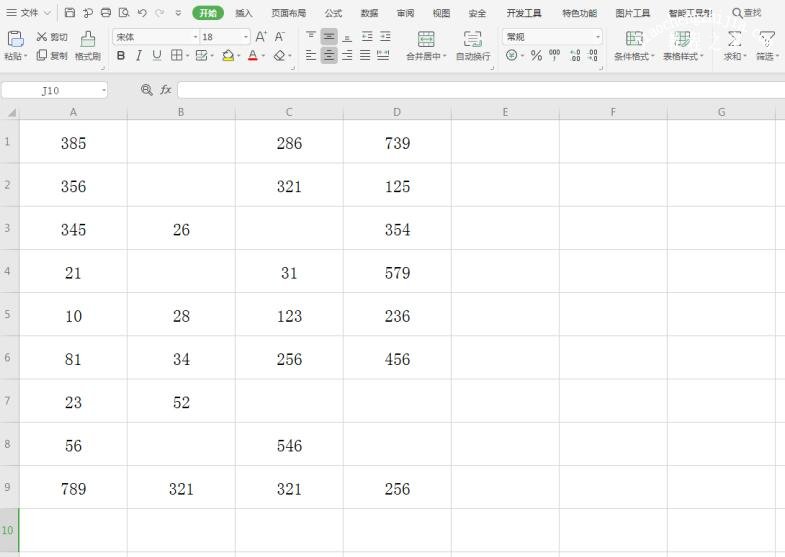Excel表格办公给大家带来了很多方便,不过这款软件还有许多小技巧,不知道你都有了解一下没有,在我们的操作过程中想让数字0不显示出来要怎么办呢?那么这里教大家Excel中如何设置数字为0不显示的方法,一起来学习一下吧!
Excel中如何设置数字为0不显示
本教程适用版本:WPS Office 2019 PC版
首先打开一个Excel表格:
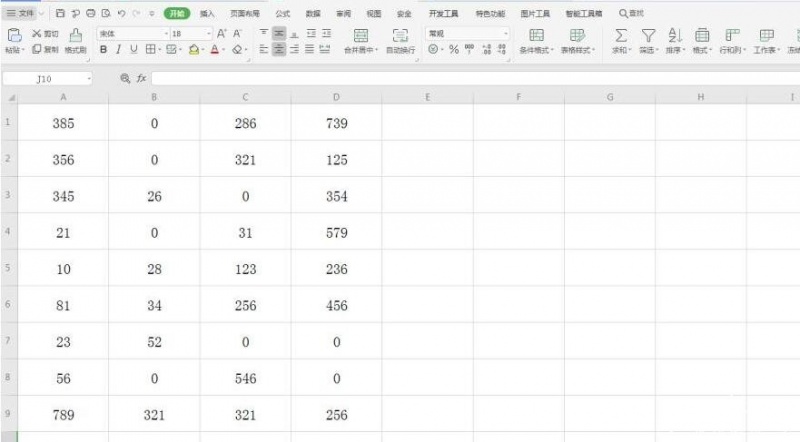
点击左上角【文件】选项旁边的下三角,在下拉菜单中找到【工具】,二级菜单点击【选项】:
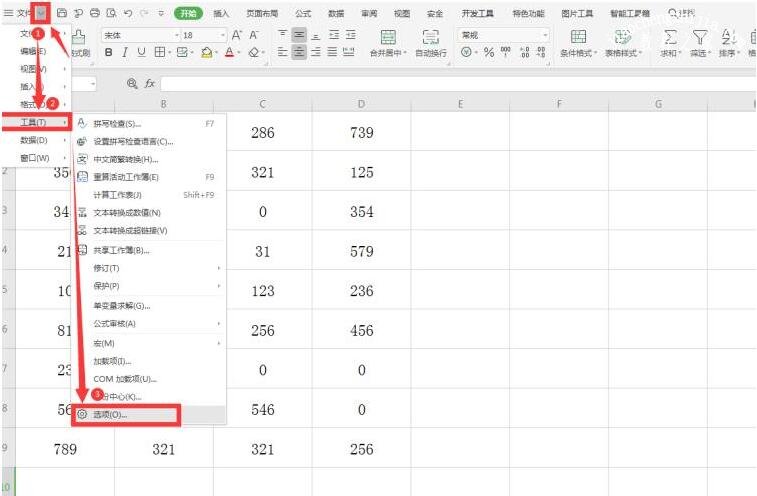
在弹出的对话框中,将“零值”前面的勾选去掉,点击确定:

这样我们发现原先表格中所有的零值均不显示: